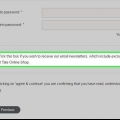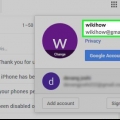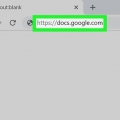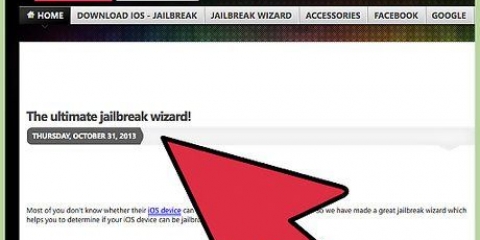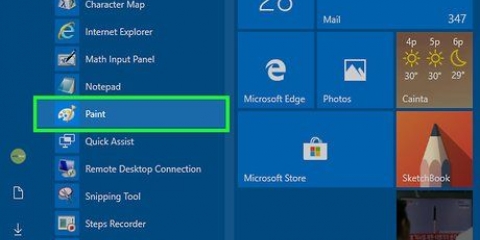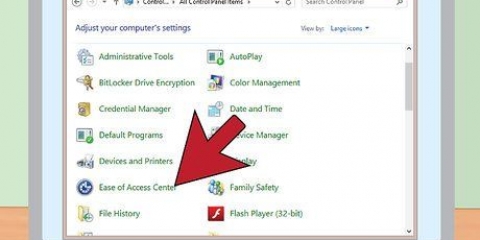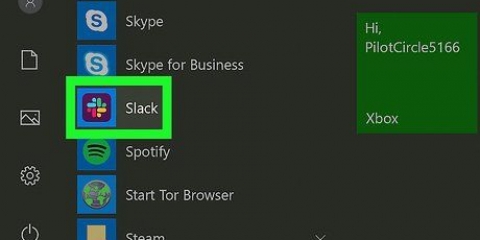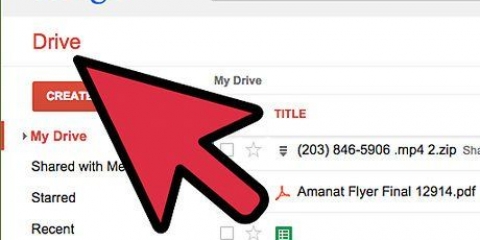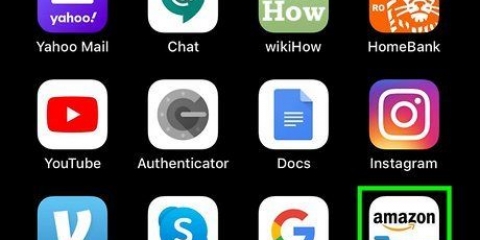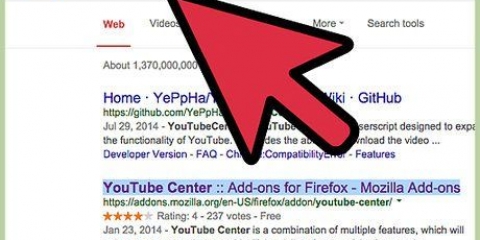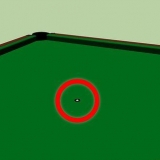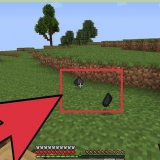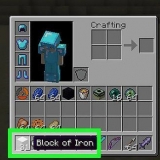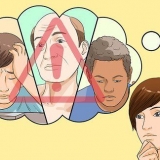3. Asegúrese de que su nombre de usuario no sea el mismo que su dirección de correo electrónico. Los nombres de usuario a menudo son públicos y todo lo que tiene que hacer un spammer es averiguar qué nombre de dominio pegar después. por yahoo! El chat hace que esto sea mucho más fácil, porque todos los que lo usan probablemente tengan una dirección de correo electrónico que termine en @yahoo.com. Por lo tanto, no use salas de chat en las que su nombre de usuario se base en su dirección de correo electrónico. 4. Use direcciones desechables para reconocer y prevenir el spam. Asegúrese de tener una cuenta principal para su correo electrónico y luego cree cuentas de correo electrónico separadas para otros fines (una para sus amigos, una para registrarse en varios sitios, una para el trabajo, etc.).). Configure esas cuentas de correo electrónico para reenviar mensajes a su cuenta principal para que no tenga que verificar todas sus cuentas por separado. Si comienza a recibir spam, de esta manera puede averiguar de cuál de sus direcciones está recibiendo esto y simplemente eliminar esta cuenta.

Si hace esto por accidente, puede hacer clic en el enlace `Deshacer` en la parte superior de la pantalla para recuperar el mensaje. Cada vez que denuncias mensajes de spam, Gmail mejora el filtrado automático de spam. Si tiene un mensaje en la carpeta `Spam` que no es spam, marque la casilla que se encuentra frente a él y haga clic en el botón `No es spam`. Asegúrate de que no sea spam antes de realizar esta acción. 

Deja de hacer spam
Contenido
El spam se ha convertido en una parte habitual de nuestra vida en línea. Aunque es fácil ver los correos electrónicos no deseados en su bandeja de entrada. Hacer clic en él por accidente puede poner virus en su computadora o convertirse en víctima de fraude de identidad. Luche contra los spammers bloqueando inmediatamente todo el spam que reciba y tomando medidas para evitar nuevos correos electrónicos no deseados. Tu bandeja de entrada te lo agradecerá.
Pasos
Parte 1 de 3: Reconocer el spam

1. Comprobar quién es el remitente del correo electrónico. El spam casi siempre proviene de remitentes desconocidos que a menudo tienen una dirección de correo electrónico extraña. Por supuesto, eso no significa que todos los correos electrónicos que no reconozcas sean spam de inmediato. Los boletines, los correos electrónicos de los sitios web en los que alguna vez se registró (por ejemplo, al cambiar su contraseña o confirmar su cuenta) y muchos otros tipos de mensajes de correo electrónico a menudo se envían desde direcciones de correo electrónico que quizás no reconozca.

2. Busque enlaces en los correos electrónicos. Solo haga clic en los enlaces que le envíen las personas en las que confíe. El único propósito del spam es hacer que hagas clic en un enlace. Si recibe un correo electrónico con un enlace y no reconoce al destinatario, es muy probable que sea spam. Pase el mouse sobre el enlace para que pueda ver a dónde apunta ese enlace en su navegador o en la barra de estado de su programa de correo electrónico.

3. Revisar la ortografía. Los correos electrónicos no deseados a menudo contienen palabras y frases mal escritas que están redactadas de forma extraña. Ejemplos de esto son el uso de muchas letras mayúsculas y signos de puntuación que se usan de forma extraña. Muchos mensajes de spam contienen textos sin sentido al final del mensaje.

4. Leer el mensaje. Los mensajes que te dicen que ganaste un concurso en el que nunca participaste, que te ofrecen dinero que nadie ha reclamado todavía, o que te ofrecen dispositivos electrónicos o pastillas gratis, nunca son reales. Todos los mensajes que solicitan sus contraseñas nunca son reales (todos los sitios web reales tienen una función que le permite cambiar su contraseña automáticamente). Ignore siempre las preguntas y solicitudes de extraños. Si utiliza la banca por Internet, su banco le nunca solicitar sus datos de inicio de sesión.
Muchos servicios y programas de correo electrónico tienen una función que le permite obtener una vista previa del mensaje de correo electrónico. Aquí se explica cómo leer un mensaje sin abrirlo.

5. Ver si el mensaje tiene archivos adjuntos. El malware y los virus a menudo se disfrazan como archivos adjuntos de correo electrónico. Nunca descargue un archivo adjunto de un remitente en el que no confíe o del que no espere un mensaje.
Parte 2 de 3: Prevención del spam

1. No publique abiertamente su dirección de correo electrónico en foros y otros sitios web. Los robots (scripts creados para rastrear sitios web en busca de direcciones de correo electrónico) pueden recopilar muy rápidamente miles de direcciones a la vez de sitios web donde las direcciones de correo electrónico son públicas. A veces, solo son las personas las que toman direcciones de correo electrónico de sitios web y las usan para registrarse en algo y obtener cosas gratis (iPods, tonos de llamada, televisores, etc.).).

2. Asegúrese de que los robots no puedan reconocer su dirección de correo electrónico. Si debe proporcionar su información de contacto, escriba su correo electrónico de una manera creativa, como yo [at] yahoo [dot] com. También hay formas alternativas de mostrar su dirección de correo electrónico para que sea difícil que los spambots reconozcan su dirección. Por ejemplo, puede tomar una foto de su dirección de correo electrónico y mostrarla o codificar su dirección de correo electrónico con JavaScript para que los robots de spam no vean que es una dirección de correo electrónico.

5. Nunca responda correos electrónicos no deseados. Responder al spam o hacer clic en el enlace "cancelar suscripción" solo hará que recibas aún más spam porque los spammers ahora saben que tu dirección de correo electrónico es real. Por lo tanto, es mejor denunciar y eliminar el spam siguiendo los pasos de la sección a continuación.
Parte 3 de 3: Bloqueo y reporte de spam

1. Bloquear y denunciar spam en Gmail. Gmail reconoce automáticamente la mayoría de los mensajes de spam y los coloca en la carpeta "Spam", donde se eliminan después de 30 días. Si recibe un mensaje en su bandeja de entrada que cree que puede ser spam, marque la casilla junto a él y haga clic en el botón `Informar de spam` en la barra de herramientas en la parte superior de la pantalla. Este es el botón con el signo de exclamación en él.

2. Bloquear y reportar spam en Yahoo!Correo. Yahoo tiene un fuerte filtro de correo no deseado para que la mayoría de los mensajes de correo no deseado se coloquen automáticamente en la carpeta "Spam". Si ve un mensaje en su bandeja de entrada que cree que puede ser spam, marque la casilla junto a él y haga clic en el botón "Spam" en la barra de herramientas superior.
Puede agregar remitentes y nombres de dominio a su lista bloqueada. Esto probablemente no ayude mucho porque los spammers a menudo cambian las direcciones de correo electrónico o usan nombres de dominio temporales.
3. Bloquear correo no deseado en Outlook. Outlook tiene un filtro de correo no deseado preinstalado que está configurado en el nivel de protección "Bajo" de forma predeterminada. Los mensajes que son claramente spam se filtran y se colocan en la carpeta `Correo electrónico no deseado`. Puede ajustar el nivel de protección yendo a la pestaña `Inicio` en Correo electrónico y haciendo clic en `Correo electrónico no deseado` en el grupo `Eliminar`. Luego haga clic en `Opciones de correo electrónico no deseado`.` En la pestaña `Opciones` puede establecer el nivel de protección deseado. Cada nivel de protección se explica aquí. Si establece el nivel en `Alto`, los mensajes de correo electrónico reales también se pueden colocar en la carpeta `Correo electrónico no deseado`. Así que revisa esto regularmente. Instalar un filtro de spam de terceros. Hay varios filtros de spam de terceros que puede instalar en Outlook. Estos proporcionan más opciones de filtrado de spam y se actualizan regularmente con la información antispam más reciente. Los filtros populares incluyen DesktopOne, SpamAid y Spam Reader.

4. Reportar spam. En los Países Bajos puedes sitio web especial de la Autoridad Holandesa para los Consumidores & Market (ACM) presente una queja si ha recibido un mensaje de spam. Eso es posible con esta forma. Luego se iniciará una investigación. Si en realidad se trata de spam, ACM puede advertir al remitente o imponer una sanción o multa.
También puede denunciar spam a organizaciones antispam como SpamCop y KnujOn. Estos spammers luego informan a los ISP y agencias gubernamentales.Si desea registrarse en un directorio, foro o sitio de redes sociales, primero busque en el sitio con un motor de búsqueda y vea si puede encontrar algo similar a las direcciones de correo electrónico. Si encuentra muchas direcciones de correo electrónico, el sitio web no es seguro y no debe proporcionarles su información personal! No hagas clic en los enlaces de los artículos de la wiki. Una táctica bien conocida es publicar enlaces aleatorios a sitios web que ofrecen servicios para escribir artículos y ensayos. Otra táctica consiste en bots de spam que crean páginas web aleatorias sobre temas como Uggs. Estas páginas contienen enlaces aleatorios a otros temas. No importa si estos enlaces están relacionados o no con el tema del sitio o si están bien escritos gramaticalmente. Si necesita una dirección de correo electrónico para confirmar una cuenta en un sitio web en particular y no desea darles su propia dirección de correo electrónico, puede enviar [email protected] com. No es necesario crear una cuenta en mailinator.com; simplemente revise la bandeja de entrada para el nombre que eligió. Tenga en cuenta que cualquiera puede ver los correos electrónicos enviados a mailinator.com si pueden adivinar qué nombre usaste. en mailinator.com, sus correos electrónicos solo se conservan durante unas pocas horas y los archivos adjuntos se eliminan automáticamente.
Consejos
- Hay dos cosas que puede hacer si descubre que tiene un problema con los robots de spam en su sitio web o si los robots de spam han recogido su dirección de correo electrónico.
- Si tiene un sitio web, abra la página de contacto en un navegador como Firefox y vea la fuente de la página. En la mayoría de los casos, puede hacer esto haciendo clic con el botón derecho en la página y luego eligiendo `Ver código fuente de la página` o una opción similar. En la pantalla de origen de la página, presione simultáneamente la tecla de control y la letra f (Buscar) y escriba un signo de arroba (@). Luego presione Entrar. Siga presionando F3 para seguir buscando hasta que haya encontrado todos los signos de arroba en el código fuente. Anota cuáles parecen direcciones de correo electrónico. Si encuentra alguna dirección, comuníquese con la persona que administra su sitio web y solicítele que proteja el sitio web de los robots de spam.
- Busque su dirección de correo electrónico con Google o cualquier otro motor de búsqueda. Si ve que su dirección de correo electrónico aparece en uno o más sitios web o en su fuente, comuníquese con los propietarios de estos sitios y pídales que eliminen su dirección de correo electrónico o que la protejan de los robots de spam.
Artículos sobre el tema. "Deja de hacer spam"
Оцените, пожалуйста статью
Similar
Popular